前言
提示:工具需要合理使用,读者使用不当与本作者无关,以下案例仅供参考。
xray是一款辅助评估的扫描工具,不带有攻击。且支持 Windows / macOS / Linux 多种操作系统,本文中主要介绍他的安装以及使用。
一、Xray的安装
1.下载安装包
选择合适的版本,我的是Windows系统,这里我选择的是xray_windows_amd64.exe.zip
下载安装地址:https://download.xray.cool/
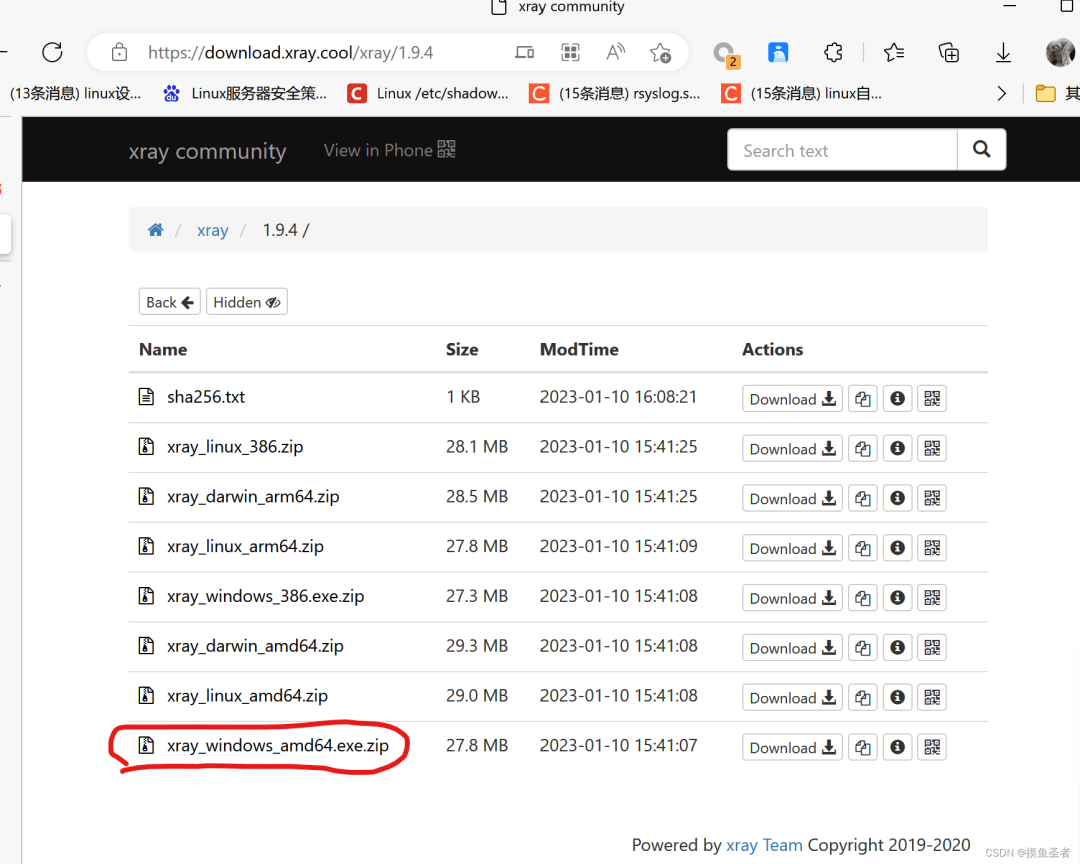
2.安装证书
双击解压安装包。
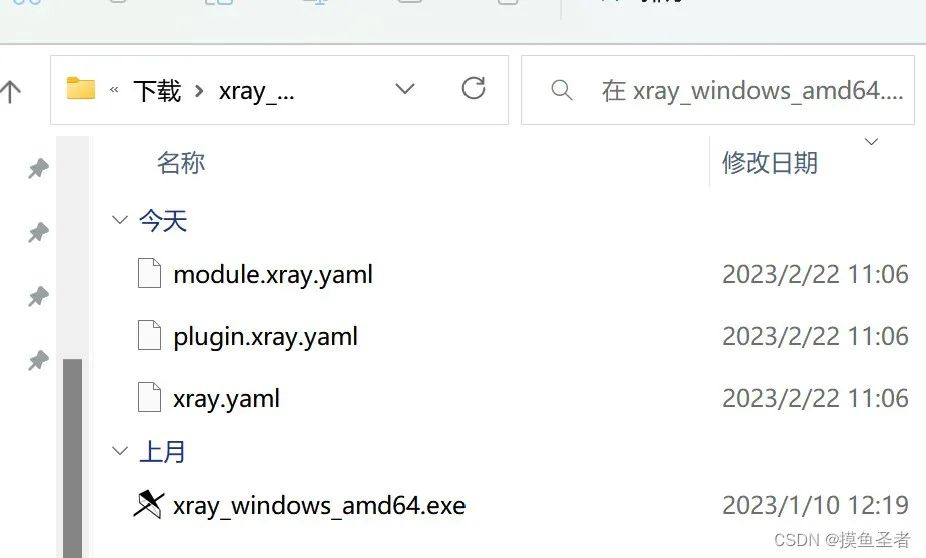
接下来去生成证书,Windows系统最好在Powellshell下运行,先cd到xray目录下然后再运行
.\xray_windows_amd64.exe genca
生成证书。
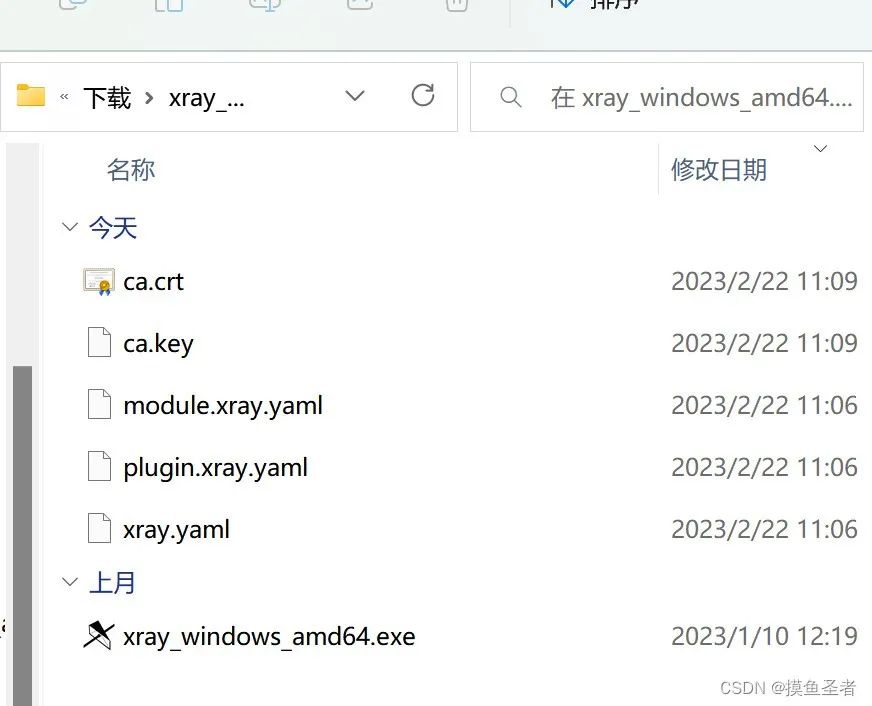
3.浏览器中添加证书
将生成的证书添加到浏览器中,
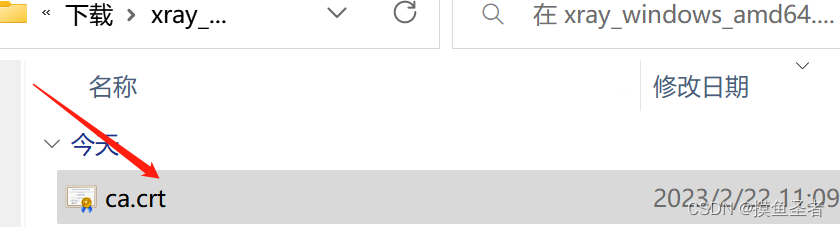
点击设置→隐私→管理证书
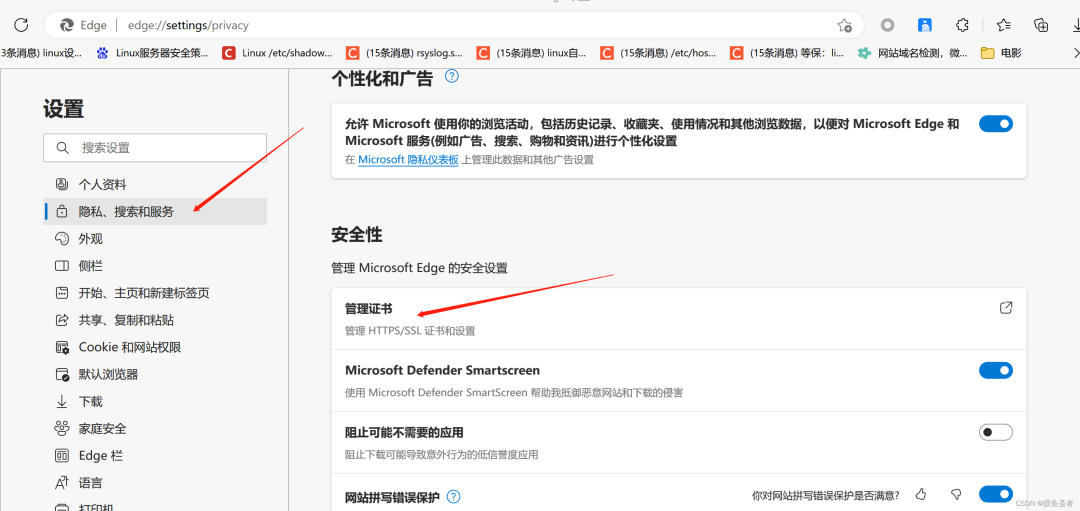
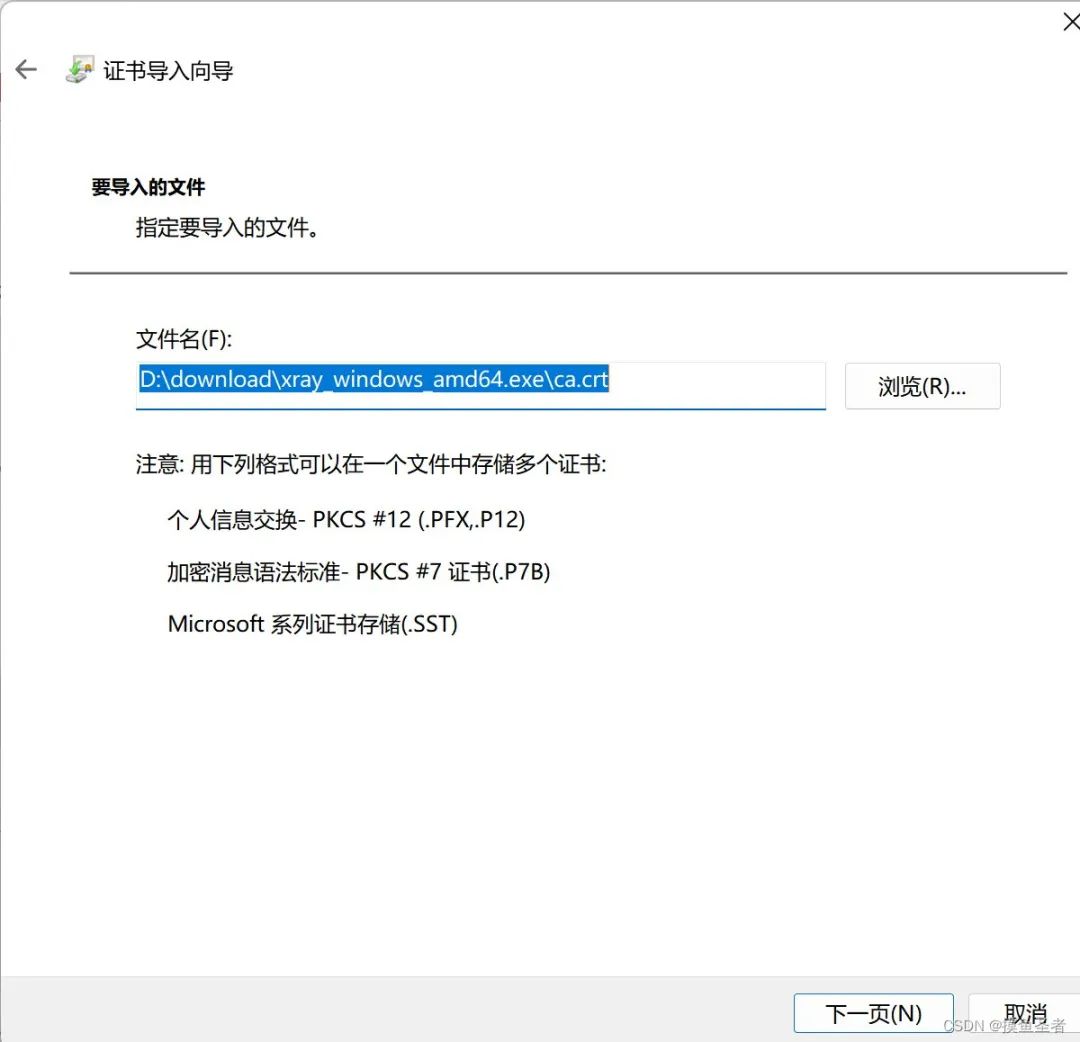
选择将所有证书放入下列存储→受信任的根证书颁发机构,点击确定,即可完成证书导入。
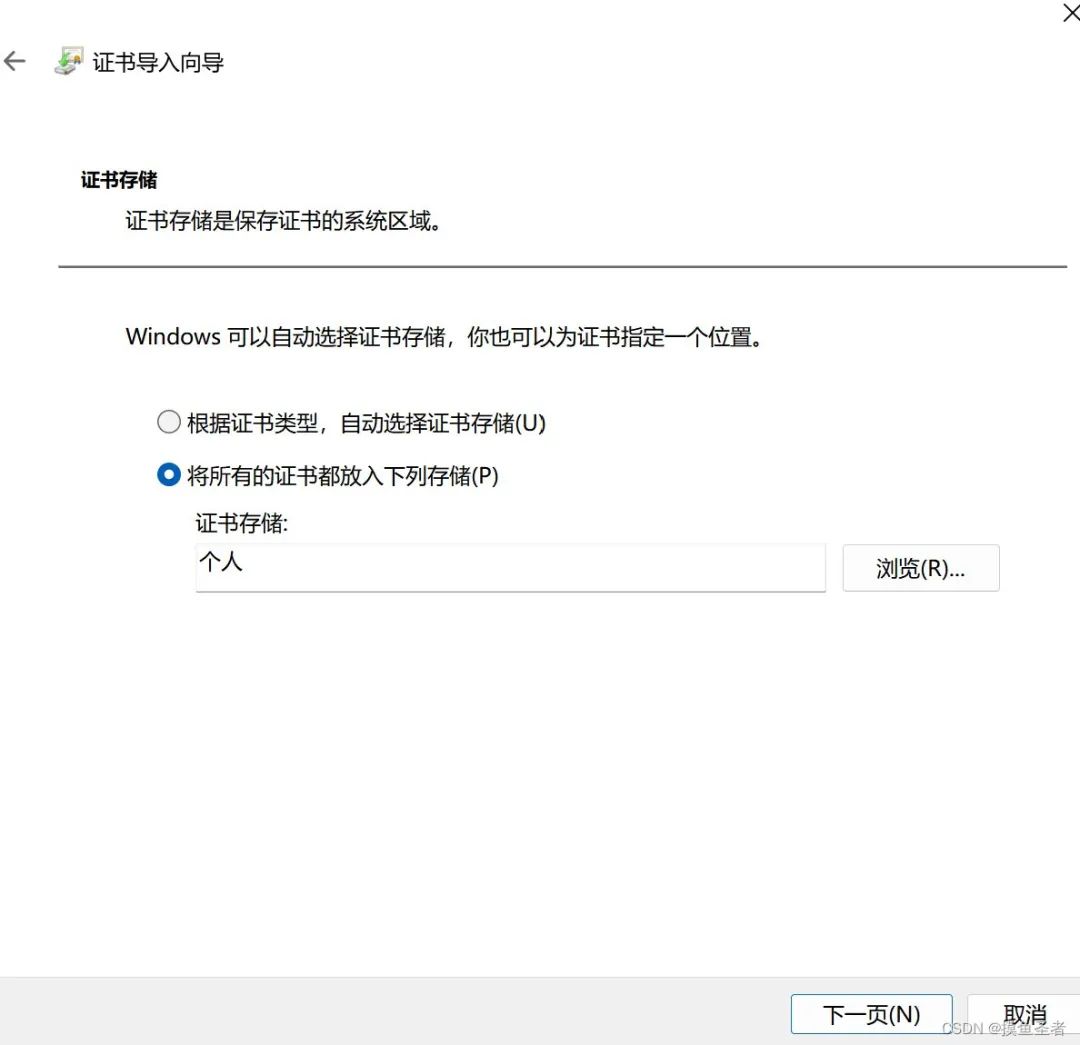
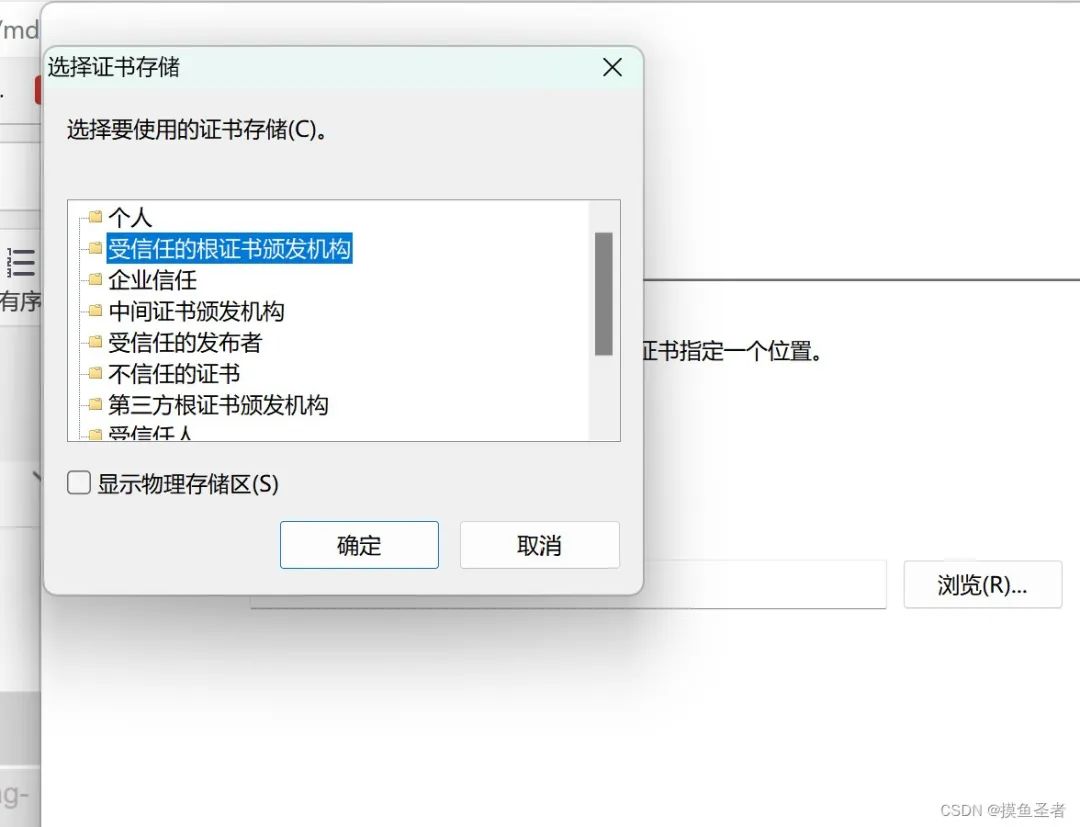
4.配置代理
我使用的是Microsoft Edge浏览器,配置如下:
先在浏览器扩展中搜索proxy SwitchyOmega并添加,
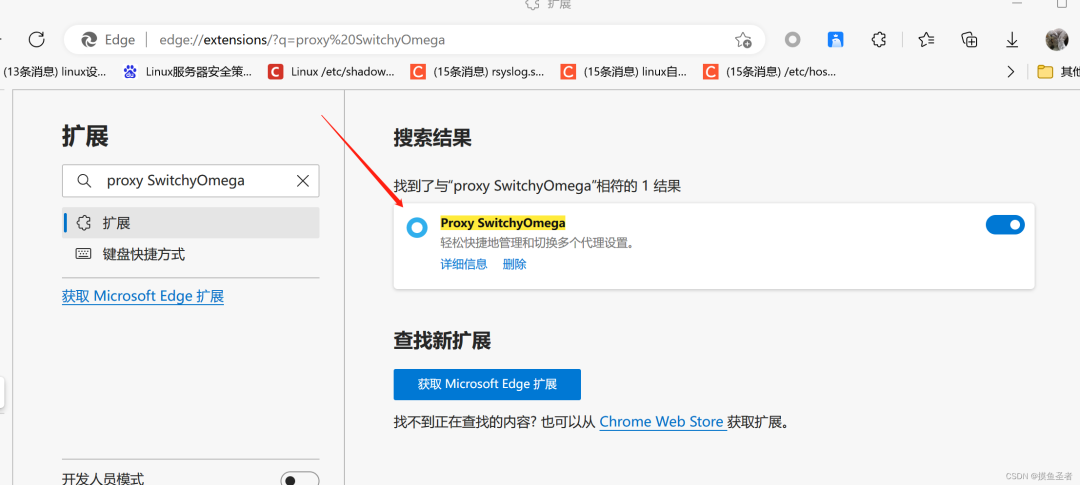
并按照如图设置,端口号设置一个平常不使用的,我设置的是7777,并设置一个名字比如xray。
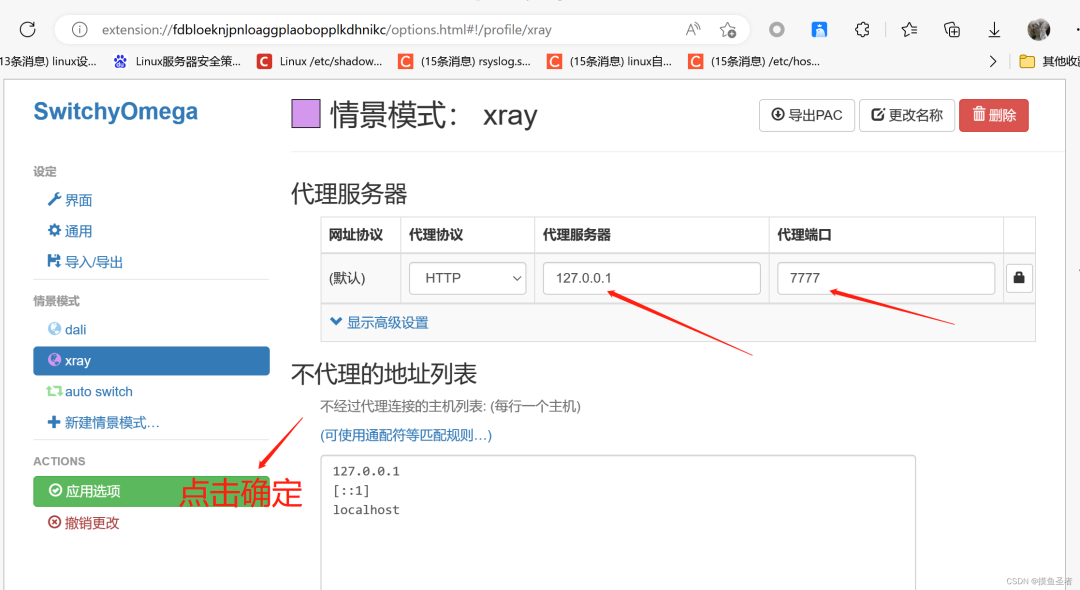
设置完成后如图所示,
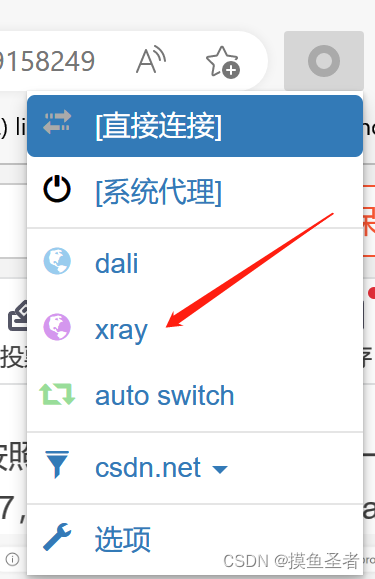
二、Xray的使用
-
开启xray
第一步从命令行进入安装xray的目录下,输入以下命令启动xray。
xray_windows_amd64.exe webscan --listen 127.0.0.1:7777 --html-output ming.html
未选择指定模块,xray默认全部扫描,
–html以html:格式输出
ming.html:输出的网页
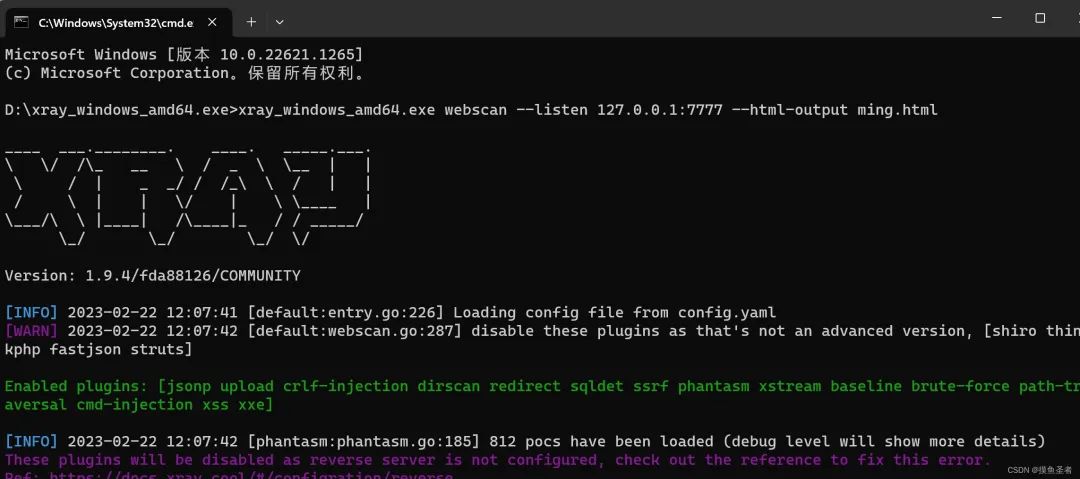
第二步打开浏览器代理,代理开启后xray会监听在此界面的网页。
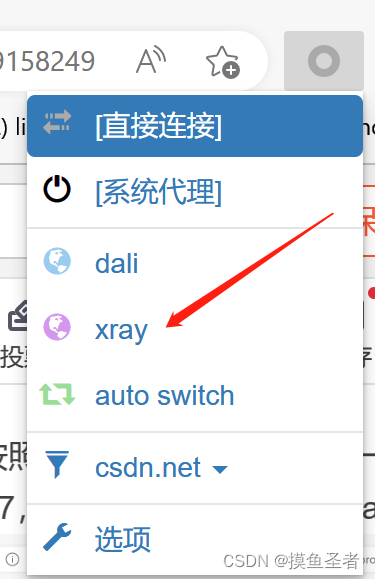
开启状态
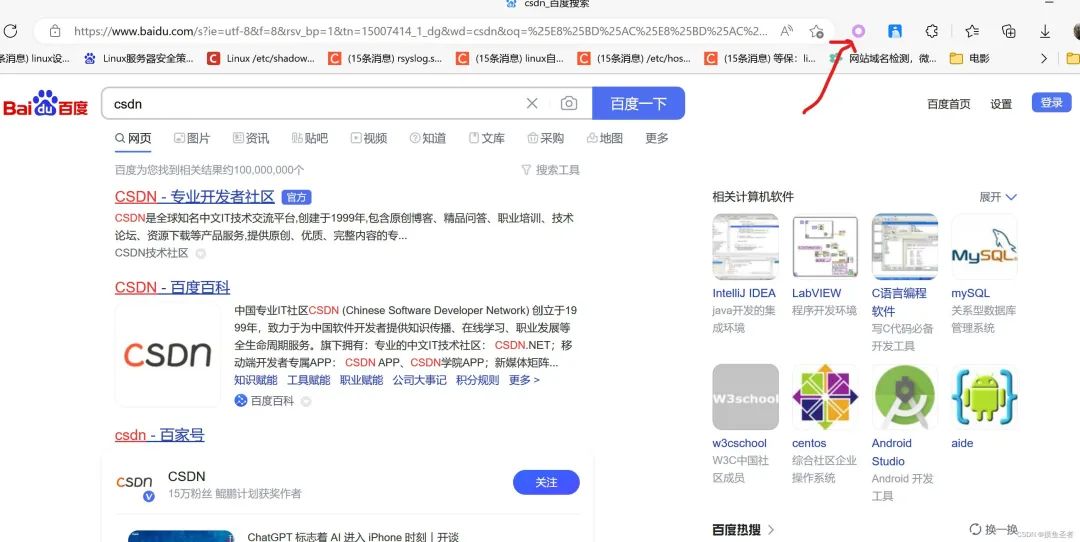
访问目标网址,随便点击网页中的一些选项即可开始测试,测试结果会输出到上述中的ming.html.
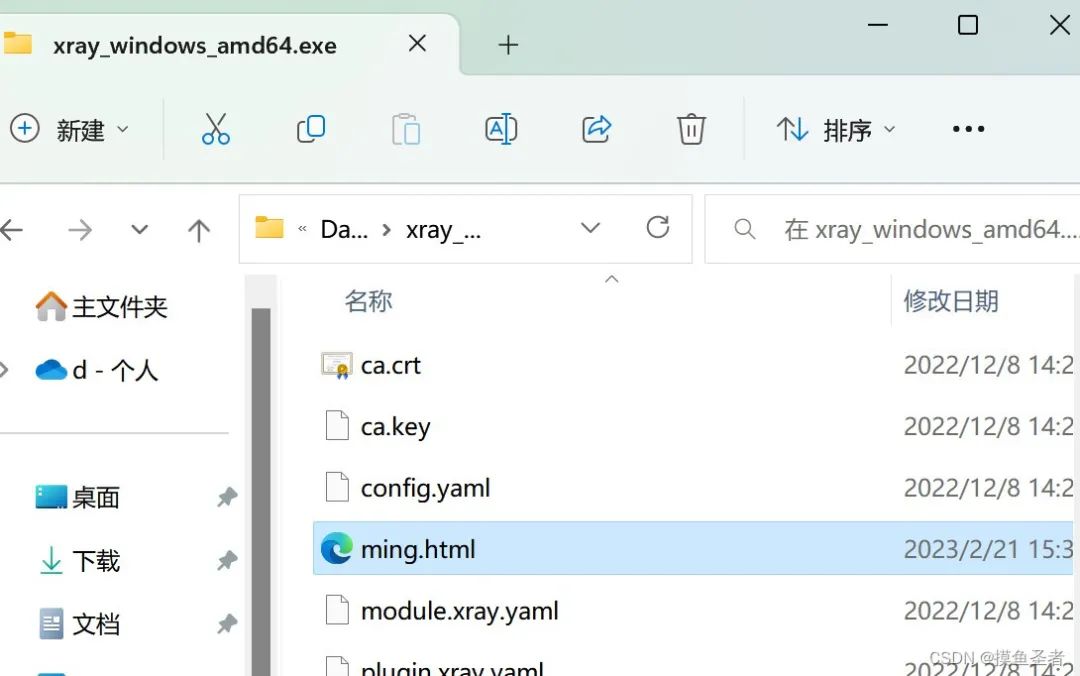
这里我整合并且整理成了一份【282G】的网络安全/红客技术从零基础入门到进阶资料包,需要的小伙伴文末免费领取哦,无偿分享!!!
对于从来没有接触过网络安全的同学,我们帮你准备了详细的学习成长路线图。可以说是最科学最系统的学习路线,大家跟着这个大的方向学习准没问题。
😝朋友们如果有需要的话,可以V扫描下方二维码联系领取~
1️⃣零基础入门
对于从来没有接触过网络安全的同学,我们帮你准备了详细的学习成长路线图。可以说是最科学最系统的学习路线,大家跟着这个大的方向学习准没问题。

路线对应学习视频
同时每个成长路线对应的板块都有配套的视频提供:

2️⃣视频配套工具&国内外网安书籍、文档
工具

视频

书籍

资源较为敏感,未展示全面,需要的下面获取
3️⃣面试集锦
面试资料


简历模板

因篇幅有限,资料较为敏感仅展示部分资料,添加上方即可获取👆
------ 🙇♂️ 本文转自网络,如有侵权,请联系删除 🙇♂️ ------




















 2万+
2万+











 被折叠的 条评论
为什么被折叠?
被折叠的 条评论
为什么被折叠?








